Iperius prend en charge la restauration granulaire des fichiers et documents Microsoft 365 OneDrive ( cliquez ici pour la sauvegarde OneDrive 365 ).
Voyons en détail les différentes étapes.
Nous sélectionnons l’opération de restauration relative présente dans Iperius Backup :
Si le compte Microsoft figure déjà dans la liste, il suffit de le choisir dans le menu déroulant et de cliquer sur “Connecter” (sinon, nous ajoutons un compte comme indiqué ici).
Parcourons le chemin de la sauvegarde, en nous arrêtant au dossier contenant le nom de l’organisation. Nous sélectionnons la sauvegarde (complète ou incrémentale/différentielle) et le compte de messagerie à restaurer :
Nous choisissons le nom du sous-dossier de destination et si nous voulons toujours écraser les fichiers existants ou seulement si la sauvegarde (locale) est plus récente.
La section Filtre permet également de filtrer les données à restaurer en fonction de leur taille, de leur extension ou de leur chemin d’accès :
Enfin, dans le résumé, si tout est correct, cliquez sur “Exécuter la restauration” :


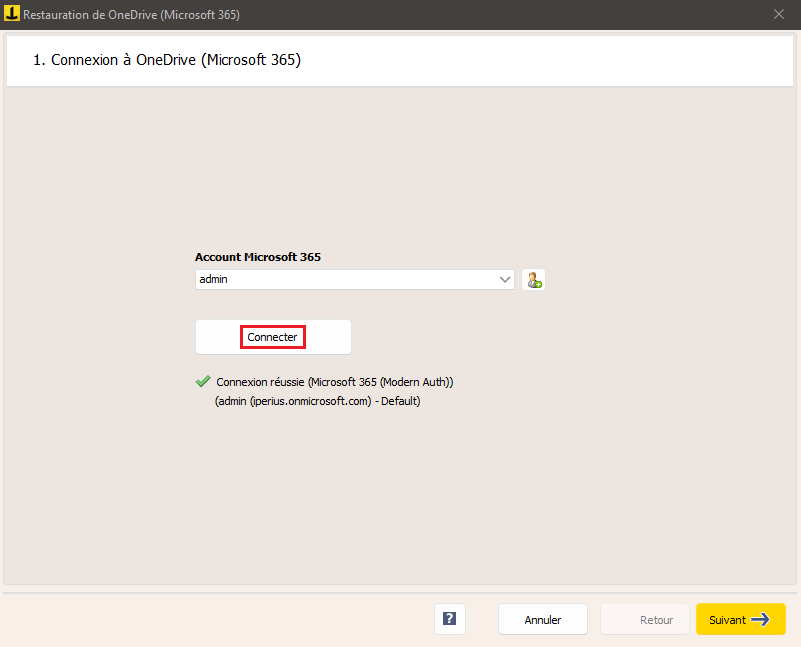
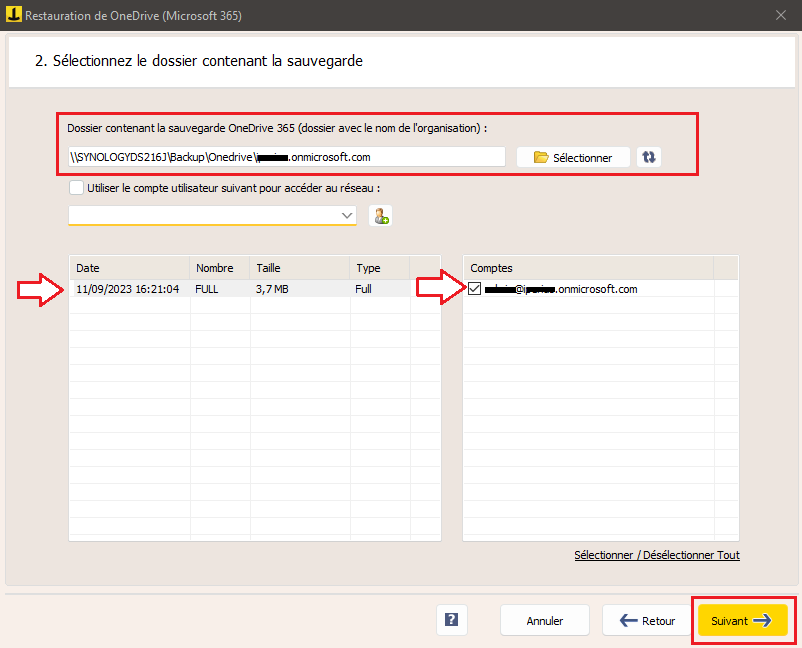
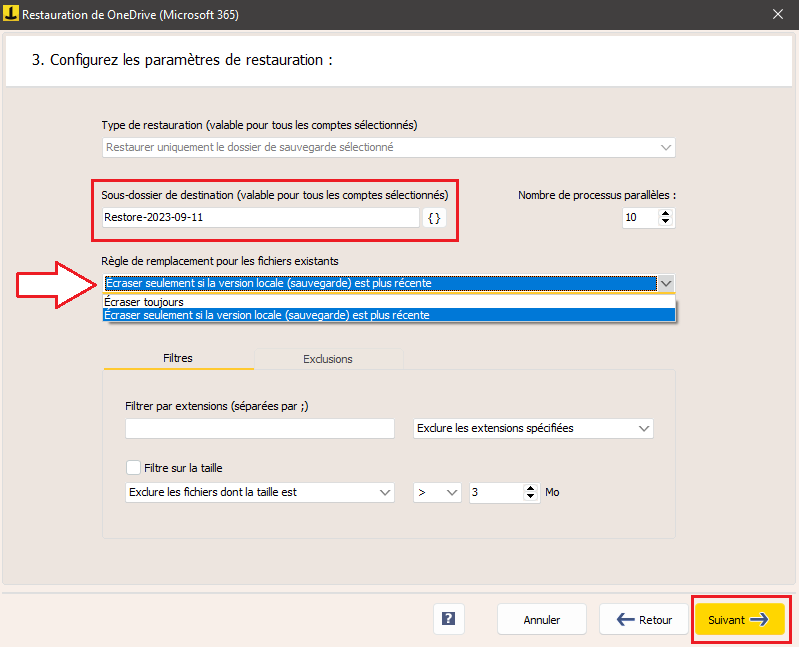
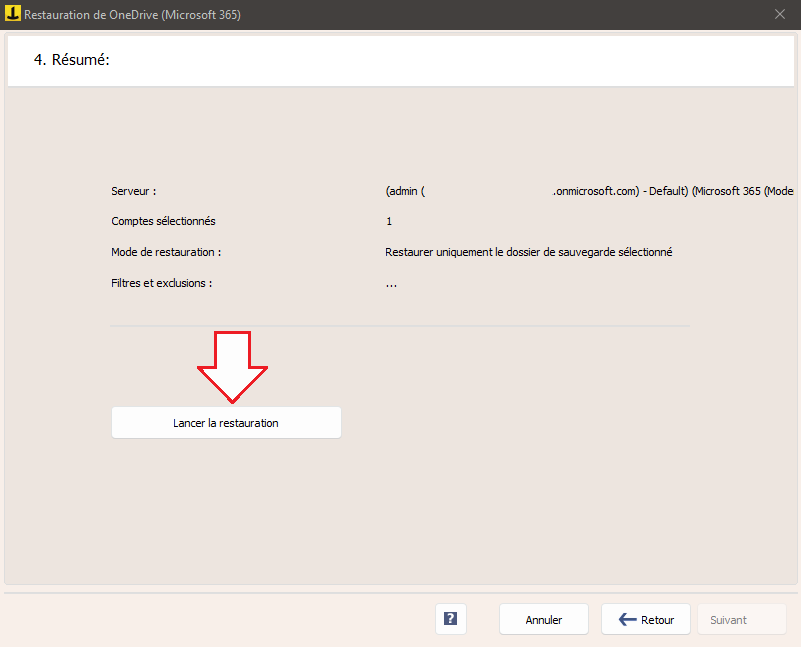
PLEASE NOTE: if you need technical support or have any sales or technical question, don't use comments. Instead open a TICKET here: https://www.iperiusbackup.com/contact.aspx
**********************************************************************************
PLEASE NOTE: if you need technical support or have any sales or technical question, don't use comments. Instead open a TICKET here: https://www.iperiusbackup.com/contact.aspx
*****************************************